Việc hiểu rõ cách cài máy in LBP 3300 trên máy tính là bước đầu tiên và quan trọng để bạn có thể tận dụng tối đa chiếc máy in laser trắng đen đáng tin cậy này. Bài viết này sẽ cung cấp hướng dẫn chi tiết từng bước để cài đặt driver, chia sẻ máy in trong mạng nội bộ, cũng như xử lý một số lỗi thường gặp, giúp quá trình in ấn của bạn diễn ra suôn sẻ và hiệu quả, đặc biệt hữu ích cho các công việc in ấn văn phòng hoặc tại các cơ sở làm bảng hiệu cần in tài liệu nhanh chóng từ lambanghieudep.vn.
Chuẩn bị những gì trước khi cài đặt máy in Canon LBP 3300?
Để quá trình cài đặt máy in Canon LBP 3300 diễn ra thuận lợi, bạn cần đảm bị đầy đủ các công cụ và thông tin cần thiết. Sự chuẩn bị kỹ lưỡng sẽ giúp tránh các sự cố không mong muốn trong quá trình cài đặt.
Máy tính và kết nối vật lý
Đầu tiên, bạn cần có một chiếc máy tính (có thể là máy tính để bàn hoặc laptop) đang hoạt động bình thường. Máy tính này sẽ là nơi bạn cài đặt driver và điều khiển máy in. Đảm bảo máy in Canon LBP 3300 đã được đặt ở vị trí phù hợp, kết nối nguồn điện và đã được khởi động. Tiếp theo, bạn cần chuẩn bị một dây cáp kết nối USB chuyên dụng cho máy in. Dây cáp này sẽ kết nối cổng USB trên máy tính của bạn với cổng tương ứng trên máy in LBP 3300.
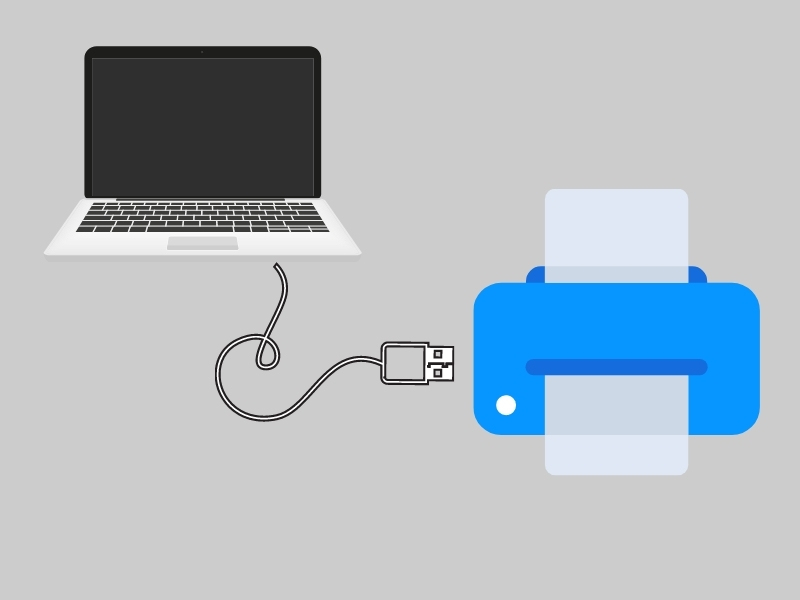 Chuẩn bị công cụ cài máy in LBP 3300
Chuẩn bị công cụ cài máy in LBP 3300
Xác định phiên bản hệ điều hành và tải Driver phù hợp
Máy in LBP 3300 cần driver (trình điều khiển) để có thể giao tiếp với hệ điều hành trên máy tính của bạn. Điều quan trọng là phải tải đúng phiên bản driver tương thích với phiên bản hệ điều hành Windows bạn đang sử dụng, cụ thể là kiến trúc 32bit hay 64bit. Bạn có thể dễ dàng kiểm tra thông tin này trong phần cài đặt hệ thống của Windows. Việc tải đúng driver từ nguồn chính thức (website của Canon) là cực kỳ quan trọng để đảm bảo tính ổn định và tránh virus hoặc phần mềm độc hại.
Canon cung cấp các phiên bản driver riêng cho từng kiến trúc hệ điều hành. Bạn cần truy cập vào trang hỗ trợ chính thức của Canon để tìm liên kết tải xuống. Thông thường, sẽ có các lựa chọn driver cho Windows 32bit và 64bit. Hãy chắc chắn bạn chọn đúng liên kết tải xuống phù hợp với máy tính của mình để quá trình cài đặt được thực hiện thành công.
Hướng dẫn cài đặt Driver máy in Canon LBP 3300 chi tiết
Sau khi đã chuẩn bị đầy đủ công cụ và tải xuống đúng driver, bạn có thể bắt đầu quá trình cài đặt. Có hai phương pháp cài đặt driver phổ biến: sử dụng file cài đặt tự động (Setup.exe) hoặc cài đặt thủ công qua Device Manager. Cả hai cách đều hiệu quả, tùy thuộc vào tình huống và sự quen thuộc của bạn với máy tính.
Cách 1: Cài đặt nhanh với file Setup.exe
Đây là phương pháp đơn giản và được khuyến nghị cho hầu hết người dùng. File Setup.exe được thiết kế để tự động thực hiện các bước cài đặt cần thiết.
Đầu tiên, bạn cần click đúp vào file .exe mà bạn vừa tải xuống từ website của Canon. File này thường ở dạng nén (.zip hoặc .rar) nên bạn có thể cần giải nén trước. Sau khi giải nén, bạn sẽ thấy một thư mục chứa các file cài đặt. Mở thư mục vừa được giải nén đó.
 Mở file tải về để cài máy in Canon LBP 3300
Mở file tải về để cài máy in Canon LBP 3300
Bên trong thư mục đã giải nén, tìm và chọn file Setup.exe. File này là chương trình cài đặt chính. Nhấn chuột phải và chọn “Run as administrator” (Chạy với quyền quản trị) để đảm bảo quá trình cài đặt có đủ quyền truy cập vào hệ thống.
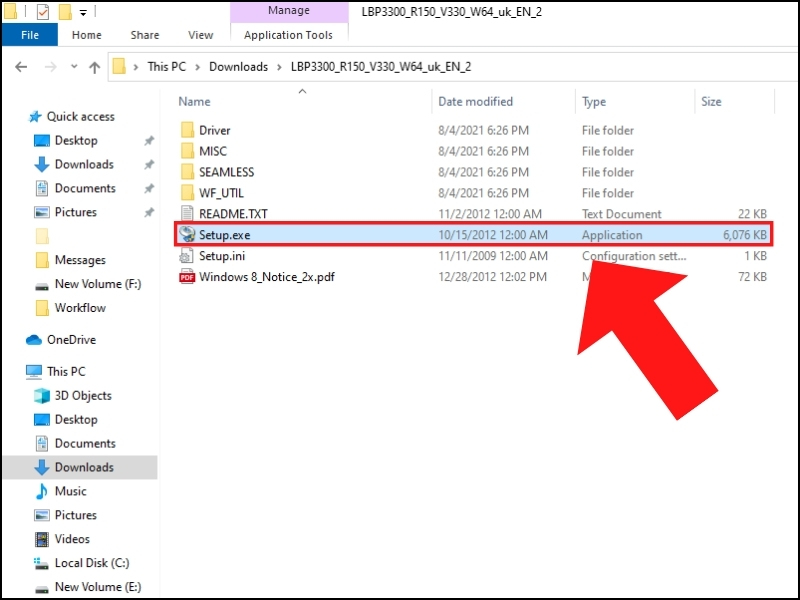 Chọn Setup.exe để cài đặt driver máy in LBP 3300
Chọn Setup.exe để cài đặt driver máy in LBP 3300
Chương trình cài đặt sẽ khởi động. Bạn chỉ cần chọn Next hoặc Yes liên tục theo hướng dẫn trên màn hình để chấp nhận các điều khoản, chọn đường dẫn cài đặt (thường để mặc định) và bắt đầu quá trình cài đặt driver. Máy tính có thể yêu cầu bạn kết nối máy in trong quá trình này. Hãy kết nối cáp USB giữa máy in và máy tính khi được yêu cầu và đảm bảo máy in đang bật nguồn. Chương trình sẽ tự động nhận diện và cài đặt driver. Sau khi hoàn tất, nhấn Finish hoặc Close để kết thúc trình cài đặt.
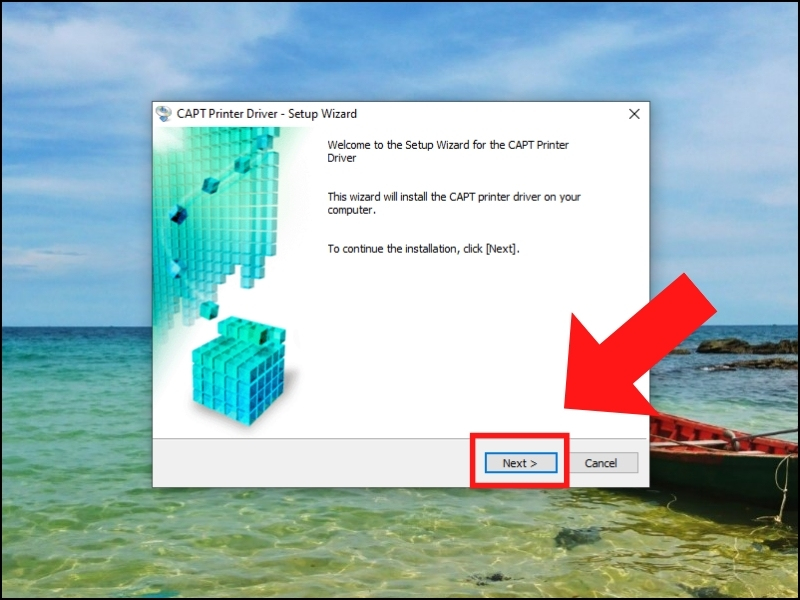 Tiếp tục nhấn Next hoặc Yes để cài máy in Canon LBP 3300
Tiếp tục nhấn Next hoặc Yes để cài máy in Canon LBP 3300
Cách 2: Cài đặt thủ công qua Device Manager
Phương pháp này thường được áp dụng khi Windows không tự động nhận diện máy in sau khi kết nối hoặc khi bạn muốn cập nhật driver một cách chính xác cho thiết bị cụ thể.
Đầu tiên, click vào file .exe đã tải xuống để giải nén driver tương tự như Cách 1. Lưu lại đường dẫn đến thư mục chứa driver sau khi giải nén, bạn sẽ cần nó sau này. Tiếp theo, bạn cần mở cửa sổ Device Manager. Nhấn chuột phải vào biểu tượng My Computer (hoặc This PC) trên màn hình nền hoặc trong File Explorer, sau đó chọn Manage.
Trong cửa sổ Computer Management, tìm và mở Device Manager ở cột bên trái. Tại đây, bạn sẽ thấy danh sách các thiết bị phần cứng được kết nối với máy tính. Tìm đến mục có thể chứa máy in của bạn, thường nằm trong Other devices hoặc Ports (COM & LPT) nếu máy in chưa được nhận diện đúng. Bạn sẽ thấy một thiết bị có tên như “Canon LBP3300” hoặc “Unknown device” với biểu tượng dấu chấm than màu vàng. Bấm chuột phải vào thiết bị đó (ví dụ: Canon LBP3300).
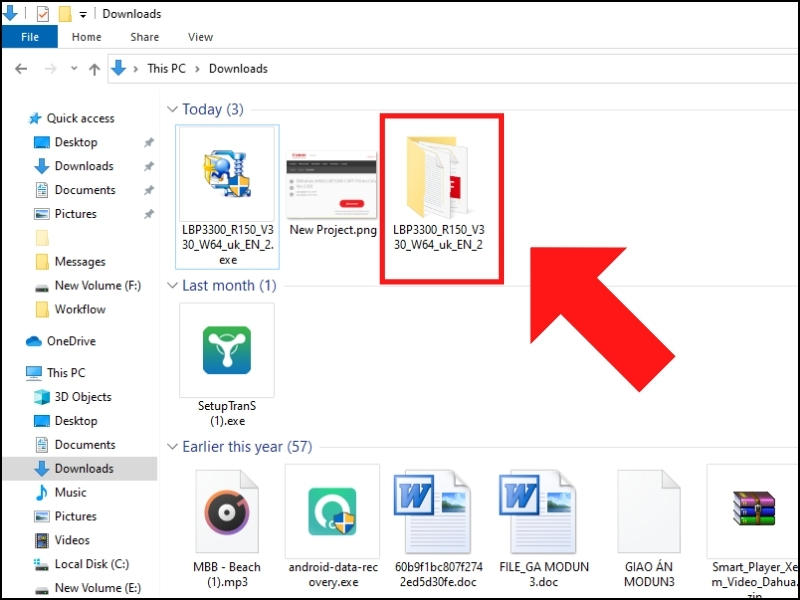 Thư mục driver đã giải nén cho máy in Canon LBP 3300
Thư mục driver đã giải nén cho máy in Canon LBP 3300
Từ menu ngữ cảnh, ấn vào Update Driver Software (hoặc Update driver). Một cửa sổ mới sẽ hiện ra hỏi bạn muốn tìm driver như thế nào. Click vào Browse my computer for driver software (Tìm driver trên máy tính của tôi).
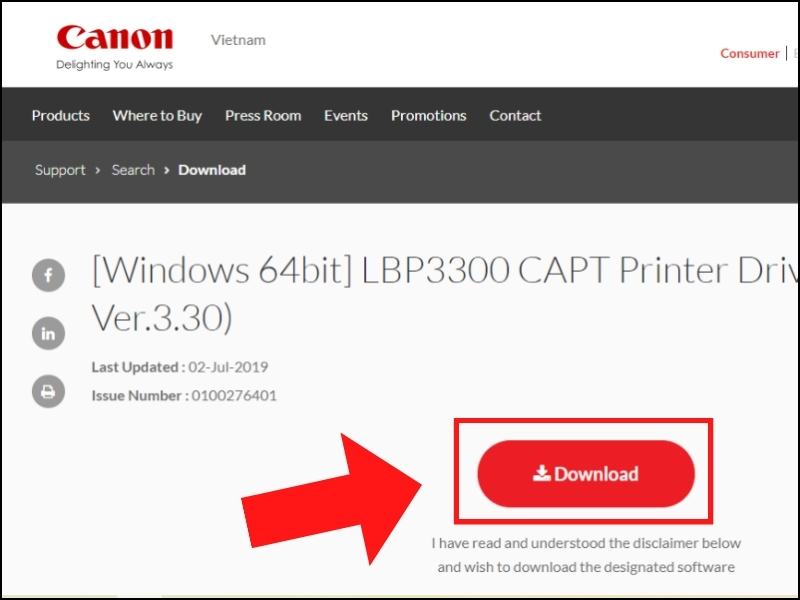 Nhấn Browse để chọn thư mục driver máy in Canon LBP 3300
Nhấn Browse để chọn thư mục driver máy in Canon LBP 3300
Trong cửa sổ tiếp theo, nhấn Browse và điều hướng đến thư mục giải nén chứa driver máy in LBP 3300 mà bạn đã chuẩn bị ở bước đầu. Chọn thư mục đó (không cần chọn file cụ thể bên trong) và nhấn OK. Sau đó, nhấn Next. Windows sẽ quét thư mục bạn đã chỉ định, tìm driver phù hợp và tự động cài đặt. Quá trình này có thể mất vài phút. Sau khi hoàn tất, máy in Canon LBP 3300 sẽ xuất hiện trong mục “Printers” hoặc “Print queues” trong Device Manager và sẵn sàng để sử dụng.
Chia sẻ máy in Canon LBP 3300 trong mạng nội bộ
Máy in Canon LBP 3300 thường được kết nối qua USB với một máy tính duy nhất. Tuy nhiên, bạn hoàn toàn có thể chia sẻ máy in này để các máy tính khác trong cùng mạng nội bộ (LAN hoặc WiFi) có thể sử dụng mà không cần kết nối trực tiếp. Điều này rất tiện lợi trong môi trường văn phòng hoặc gia đình có nhiều người dùng.
Chia sẻ máy in qua mạng LAN
Để chia sẻ máy in qua mạng LAN, máy tính được kết nối trực tiếp với máy in (máy chủ) cần được thiết lập chia sẻ. Đầu tiên, bạn cần truy cập vào cài đặt máy in. Truy cập vào Control Panel, sau đó chọn View devices and printers (hoặc Devices and Printers tùy phiên bản Windows).
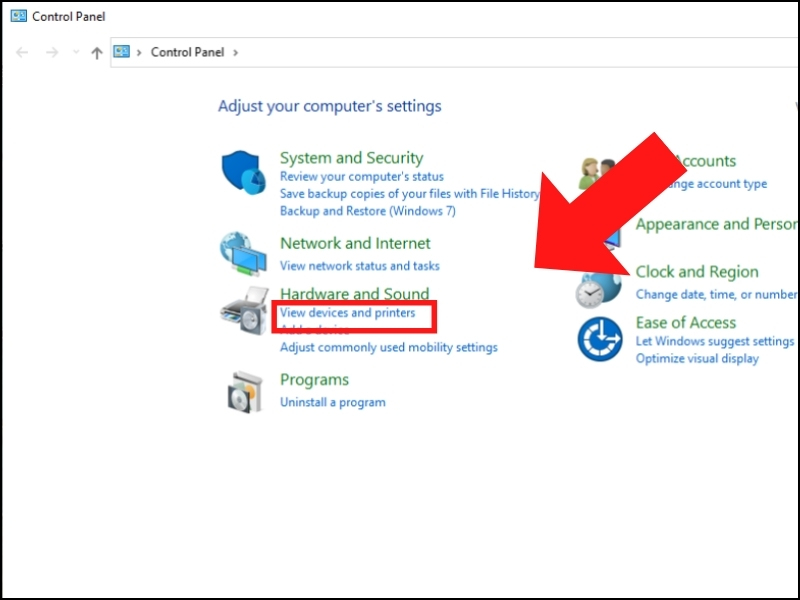 Mở Devices and Printers để chia sẻ máy in LBP 3300
Mở Devices and Printers để chia sẻ máy in LBP 3300
Trong cửa sổ Devices and Printers, bạn sẽ thấy biểu tượng máy in Canon LBP 3300 đã cài đặt. Nhấn chuột phải vào biểu tượng máy in đó, chọn Set as default printer (Đặt làm máy in mặc định) nếu muốn, sau đó Click vào Printer properties (Thuộc tính máy in).
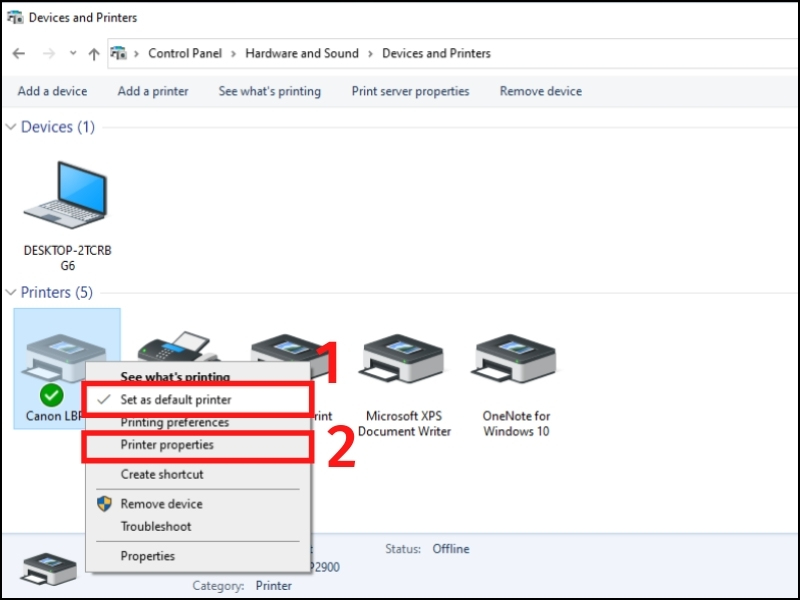 Chọn Printer properties cho máy in Canon LBP 3300
Chọn Printer properties cho máy in Canon LBP 3300
Trong cửa sổ thuộc tính máy in, mở tab Sharing (Chia sẻ). Chọn tùy chọn Share this printer (Chia sẻ máy in này) và đặt tên cho máy in được chia sẻ (ví dụ: Canon_LBP3300_Share). Ấn OK để lưu thay đổi. Máy in của bạn giờ đây đã được chia sẻ trên mạng.
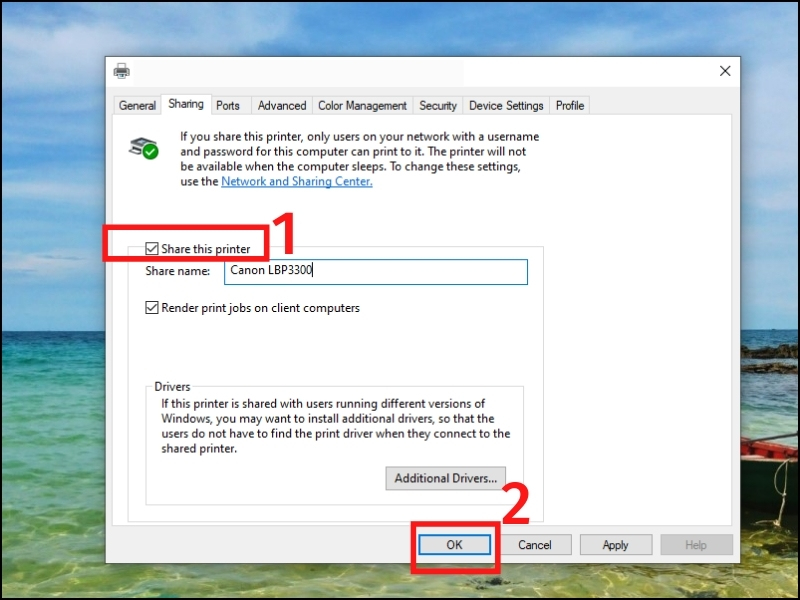 Tick chọn Share this printer cho máy in LBP 3300
Tick chọn Share this printer cho máy in LBP 3300
Để các máy tính khác trong mạng có thể truy cập máy in chia sẻ dễ dàng, bạn cần kiểm tra cài đặt chia sẻ mạng. Vào lại Control Panel, mở Network and Internet, sau đó vào Network and Sharing Center (Trung tâm Mạng và Chia sẻ).
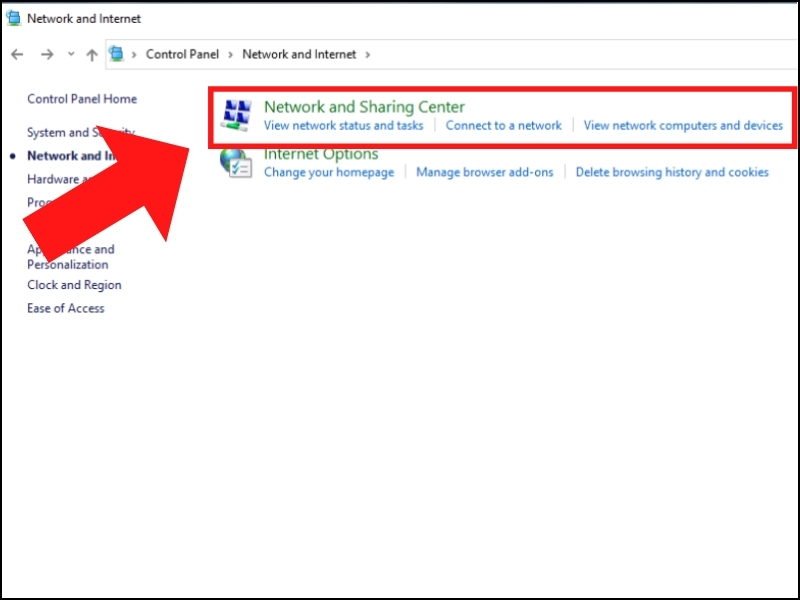 Truy cập Network and Sharing Center để chia sẻ máy in LBP 3300
Truy cập Network and Sharing Center để chia sẻ máy in LBP 3300
Trong Network and Sharing Center, chọn Change advanced sharing settings (Thay đổi cài đặt chia sẻ nâng cao) ở cột bên trái.
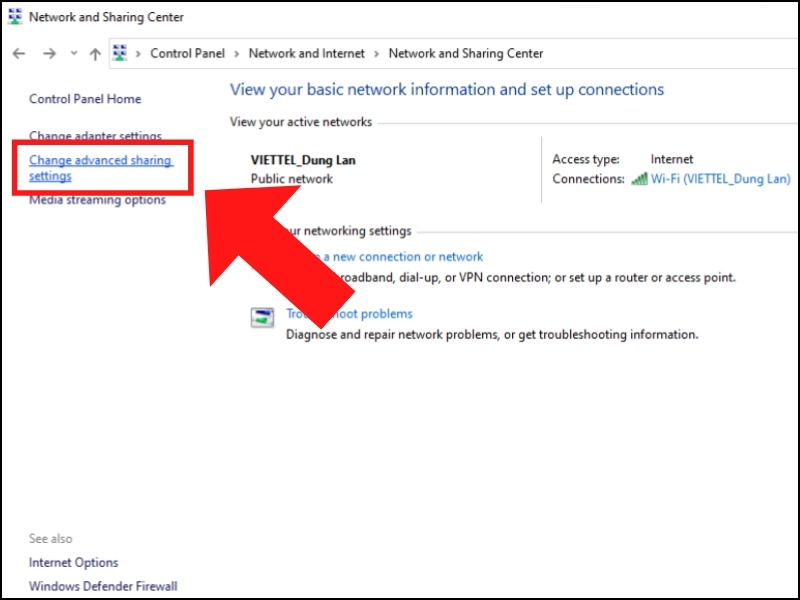 Vào Change advanced sharing settings cho mạng máy in LBP 3300
Vào Change advanced sharing settings cho mạng máy in LBP 3300
Tại đây, bạn cần bật tính năng Network discovery (Khám phá mạng) và File and printer sharing (Chia sẻ tệp và máy in) cho cấu hình mạng hiện tại (Private hoặc Public). Chọn các tùy chọn như hình minh họa (bật network discovery và file/printer sharing).
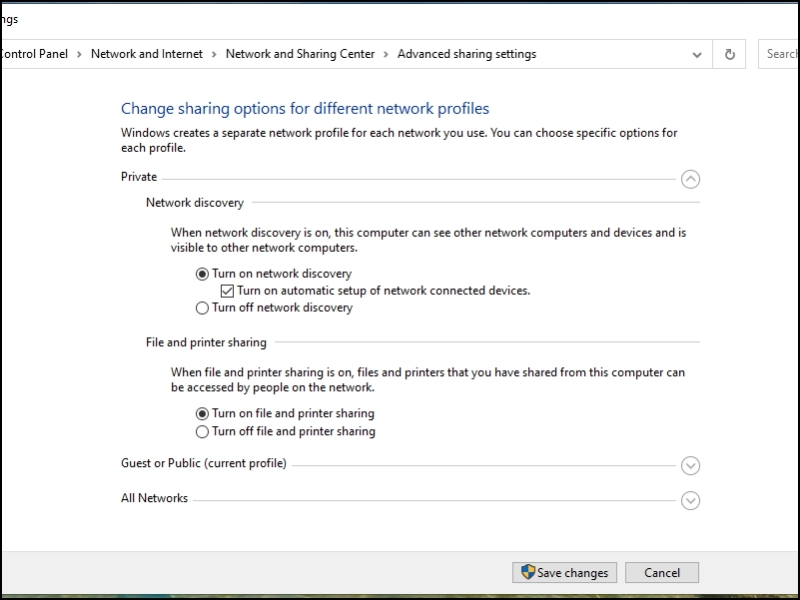 Chọn tùy chọn chia sẻ trong cài đặt nâng cao để chia sẻ máy in LBP 3300
Chọn tùy chọn chia sẻ trong cài đặt nâng cao để chia sẻ máy in LBP 3300
Cuối cùng, tại mục Password protected sharing (Chia sẻ được bảo vệ bằng mật khẩu), bạn nên chọn Turn off password protected sharing (Tắt chia sẻ được bảo vệ bằng mật khẩu) để các máy tính khác có thể kết nối mà không cần nhập mật khẩu. Nhấn Save changes (Lưu thay đổi) để hoàn tất thiết lập chia sẻ mạng.
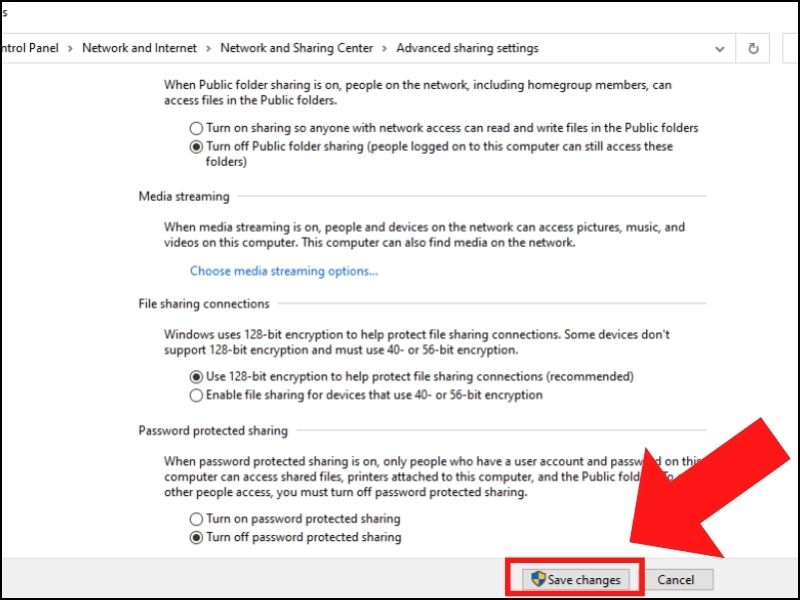 Tắt yêu cầu mật khẩu khi chia sẻ máy in LBP 3300
Tắt yêu cầu mật khẩu khi chia sẻ máy in LBP 3300
Kết nối máy in chia sẻ qua WiFi (máy khách)
Trên các máy tính khác trong cùng mạng nội bộ (máy khách), bạn cần thêm máy in chia sẻ để có thể sử dụng. Máy tính này phải kết nối cùng mạng LAN hoặc WiFi với máy tính chủ đang kết nối trực tiếp với máy in LBP 3300.
Truy cập Control Panel, sau đó mở View devices and printers. Trong cửa sổ Devices and Printers, nhấn vào Add a Printer (Thêm máy in).
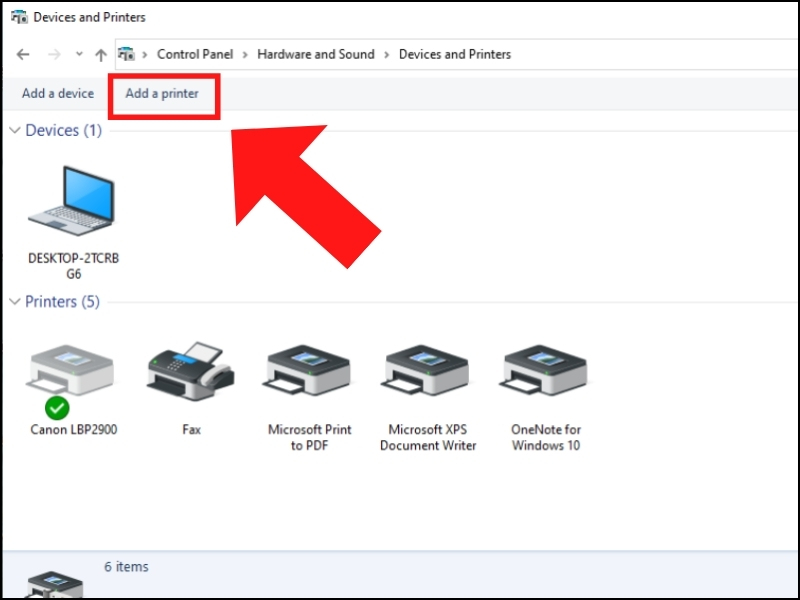 Thêm máy in chia sẻ Canon LBP 3300 qua mạng
Thêm máy in chia sẻ Canon LBP 3300 qua mạng
Windows sẽ bắt đầu tìm kiếm các máy in. Nếu máy in chia sẻ không xuất hiện ngay lập tức, chọn The printer that I want isn’t listed (Máy in tôi muốn không có trong danh sách).
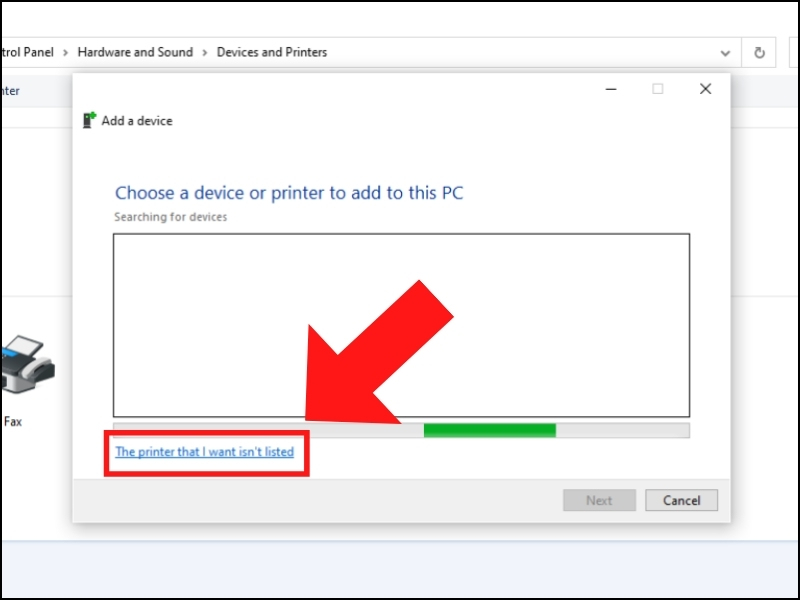 Máy in cần thêm không có trong danh sách
Máy in cần thêm không có trong danh sách
Một cửa sổ mới sẽ hiện ra với nhiều tùy chọn tìm kiếm. Nhấn chọn Select a shared printer by name (Chọn máy in chia sẻ theo tên). Bạn cần nhập đường dẫn mạng đến máy tính chủ và tên máy in đã chia sẻ theo cú pháp \Tên_máy_tính_chủTên_máy_in_chia_sẻ. Nếu bạn không biết tên máy tính chủ, bạn có thể tìm trong Network trong File Explorer. Sau khi nhập đúng đường dẫn và chọn đúng tên máy tính đã share máy in, Click vào Next.
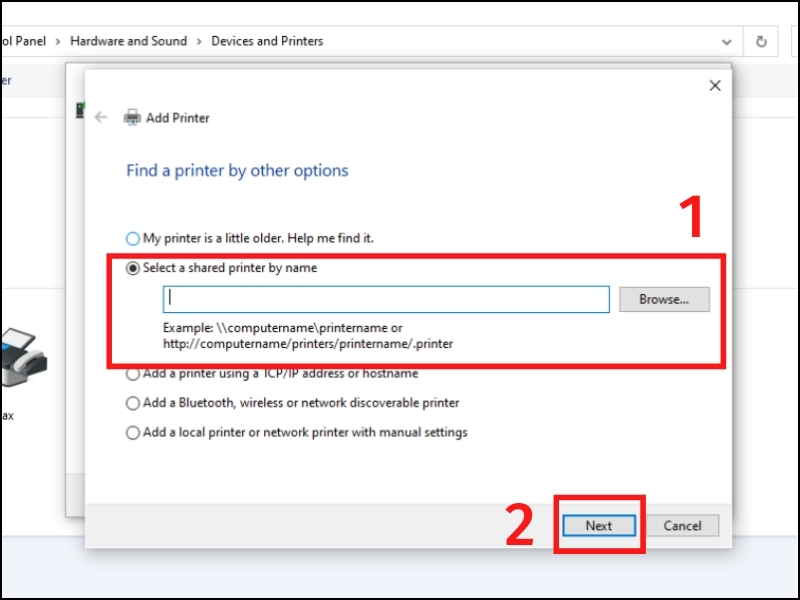 Chọn máy in LBP 3300 chia sẻ theo tên
Chọn máy in LBP 3300 chia sẻ theo tên
Windows sẽ kết nối đến máy tính chủ và cài đặt driver cần thiết (có thể tải driver từ máy tính chủ hoặc yêu cầu bạn cung cấp). Sau khi hoàn tất, máy in Canon LBP 3300 đã được chia sẻ sẽ xuất hiện trong danh sách máy in trên máy tính khách và sẵn sàng để in.
Các lỗi thường gặp khi cài đặt và sử dụng máy in Canon LBP 3300 và cách khắc phục
Trong quá trình cài đặt hoặc sử dụng máy in LBP 3300, bạn có thể gặp phải một số vấn đề phổ biến. Việc nắm rõ nguyên nhân và cách khắc phục sẽ giúp bạn giải quyết nhanh chóng, không làm gián đoạn công việc in ấn.
Máy tính Windows không tìm thấy máy in trong mạng LAN
Khi cố gắng kết nối đến máy in Canon LBP 3300 đã được chia sẻ trong mạng LAN nhưng máy tính khách không tìm thấy, có thể do nhiều nguyên nhân. Đầu tiên, hãy kiểm tra lại các cài đặt chia sẻ mạng trên máy tính chủ đã thực hiện đúng các bước trong phần chia sẻ qua mạng LAN hay chưa (Network discovery, File and printer sharing, tắt password protected sharing). Đảm bảo cả hai máy tính đều kết nối cùng một mạng. Tường lửa (Firewall) trên máy tính chủ có thể chặn kết nối, hãy thử tắt tạm thời hoặc thêm ngoại lệ cho việc chia sẻ máy in. Driver trên máy tính khách có thể bị lỗi, thử cài đặt lại driver cho máy in chia sẻ. Dây cáp mạng hoặc kết nối WiFi kém ổn định cũng có thể gây ra sự cố này.
 Kiểm tra kết nối máy in LBP 3300
Kiểm tra kết nối máy in LBP 3300
Lỗi máy in chỉ in được 1 trang
Một lỗi khá phổ biến khi in ấn là máy in Canon LBP 3300 chỉ in được trang đầu tiên của tài liệu. Nguyên nhân chính thường xuất phát từ việc sai khổ giấy được thiết lập trong cài đặt máy in hoặc trong phần mềm bạn đang dùng để in. Đặc biệt khi sử dụng khổ giấy A5, hệ thống có thể gặp vấn đề nếu driver hoặc phần mềm mặc định sang khổ A4. Để khắc phục, hãy kiểm tra cài đặt khổ giấy trong thuộc tính máy in trên máy tính (trong Devices and Printers) và trong cửa sổ in của ứng dụng (Word, Excel, PDF reader…). Đảm bảo tất cả đều được đặt thành khổ giấy chính xác bạn đang sử dụng (ví dụ: A4). Đôi khi, cài đặt driver không tương thích cũng có thể gây ra lỗi này.
 Lỗi máy in LBP 3300 chỉ in được 1 trang
Lỗi máy in LBP 3300 chỉ in được 1 trang
Máy in báo “Ready To Print” nhưng không in được
Tình trạng máy in LBP 3300 hiển thị trạng thái “Ready To Print” (Sẵn sàng để in) trên máy tính nhưng khi gửi lệnh in lại không có phản hồi có thể do một số nguyên nhân. Phổ biến nhất là hàng đợi lệnh in (Print Spooler) trên Windows bị kẹt. Để xử lý, bạn có thể thử khởi động lại dịch vụ Print Spooler trong Services (gõ services.msc vào Run). Kiểm tra lại kết nối cáp USB hoặc kết nối mạng (nếu dùng máy in chia sẻ). Đôi khi, driver máy in bị lỗi hoặc xung đột cũng có thể gây ra lỗi này; hãy thử gỡ cài đặt driver và cài đặt lại theo hướng dẫn ở trên. Đảm bảo máy in không báo lỗi giấy hoặc hết mực/toner.
 Máy in LBP 3300 báo Ready To Print nhưng không in
Máy in LBP 3300 báo Ready To Print nhưng không in
Bản in bị sọc, mờ hoặc bẩn
Đối với máy in laser trắng đen Canon LBP 3300, các lỗi về chất lượng bản in như bị sọc, mờ, có vệt bẩn thường liên quan đến hộp mực (toner cartridge) hoặc các bộ phận bên trong máy như trống ảnh (drum), lô sấy (fuser). Nếu bản in bị sọc đen hoặc có vệt, có thể do trống ảnh bị xước hoặc hết tuổi thọ, hoặc lưỡi gạt mực bị hỏng. Bản in mờ có thể do hộp mực sắp hết toner hoặc chất lượng toner kém. Các vệt bẩn có thể do toner bị rò rỉ hoặc lô sấy bị bẩn. Hãy thử lắc nhẹ hộp mực (đối với lỗi mờ do sắp hết mực). Nếu vấn đề vẫn tiếp diễn, bạn có thể cần kiểm tra hoặc thay thế hộp mực, trống ảnh, hoặc vệ sinh các bộ phận bên trong máy.
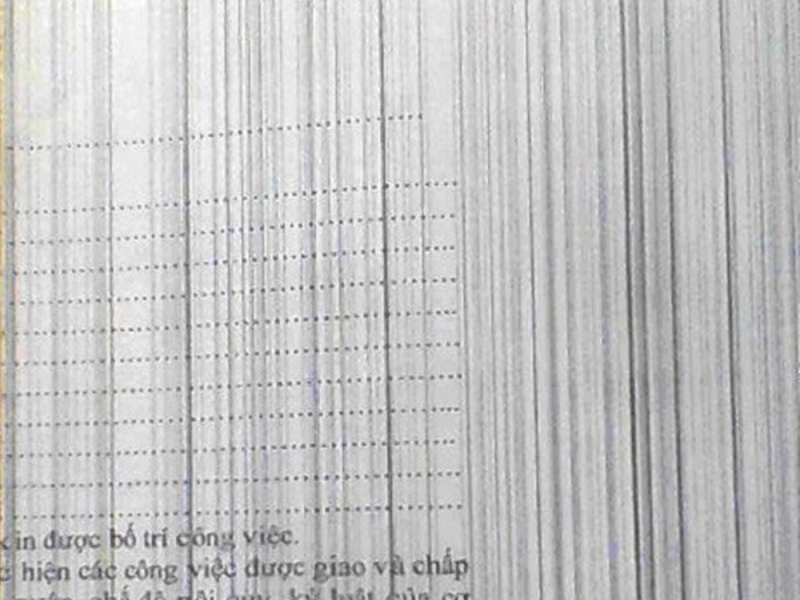 Lỗi bản in bị sọc hoặc mờ trên máy in LBP 3300
Lỗi bản in bị sọc hoặc mờ trên máy in LBP 3300
Lỗi máy in không nhận lệnh in
Ngoài các lỗi trên, đôi khi máy in Canon LBP 3300 hoàn toàn không nhận được bất kỳ lệnh in nào từ máy tính. Nguyên nhân có thể là do dây cáp kết nối USB bị lỏng, hỏng hoặc cắm sai cổng. Driver máy in trên máy tính bị lỗi, chưa được cài đặt hoặc cài đặt không đúng phiên bản. Dịch vụ Print Spooler trên Windows bị tắt hoặc gặp sự cố. Đối với máy in chia sẻ, lỗi có thể nằm ở kết nối mạng giữa máy tính khách và máy tính chủ, hoặc máy tính chủ đang tắt. Hãy kiểm tra lại tất cả các kết nối vật lý, trạng thái driver trong Device Manager, và đảm bảo dịch vụ Print Spooler đang chạy. Khởi động lại cả máy tính và máy in cũng là một cách đơn giản nhưng hiệu quả để khắc phục nhiều lỗi tạm thời.
 Máy in LBP 3300 không nhận lệnh in
Máy in LBP 3300 không nhận lệnh in
Việc nắm vững cách cài máy in LBP 3300 và các kỹ thuật khắc phục lỗi cơ bản sẽ giúp bạn tự tin hơn khi sử dụng thiết bị này. Từ việc cài đặt driver ban đầu đến thiết lập chia sẻ mạng, hy vọng hướng dẫn chi tiết này đã giúp bạn hoàn thành các bước một cách dễ dàng. Nếu gặp phải các vấn đề phức tạp hơn hoặc cần hỗ trợ về các giải pháp in ấn chuyên nghiệp, hãy liên hệ với các đơn vị cung cấp dịch vụ uy tín như lambanghieudep.vn để được tư vấn và hỗ trợ kịp thời, đảm bảo công việc của bạn luôn được thông suốt.